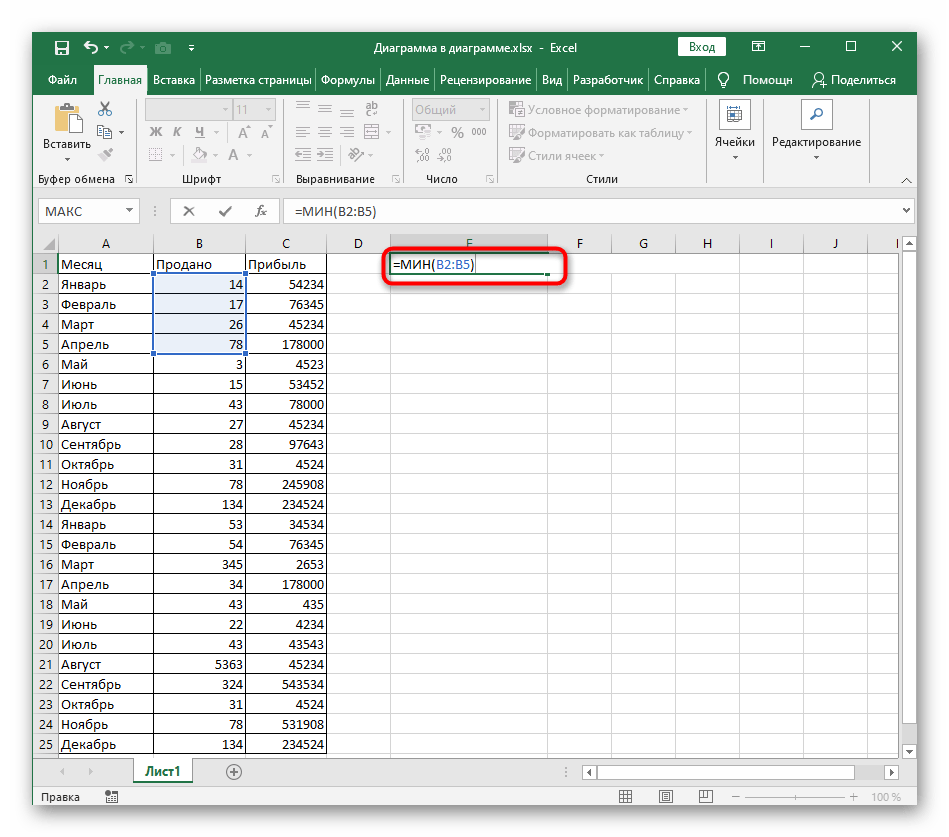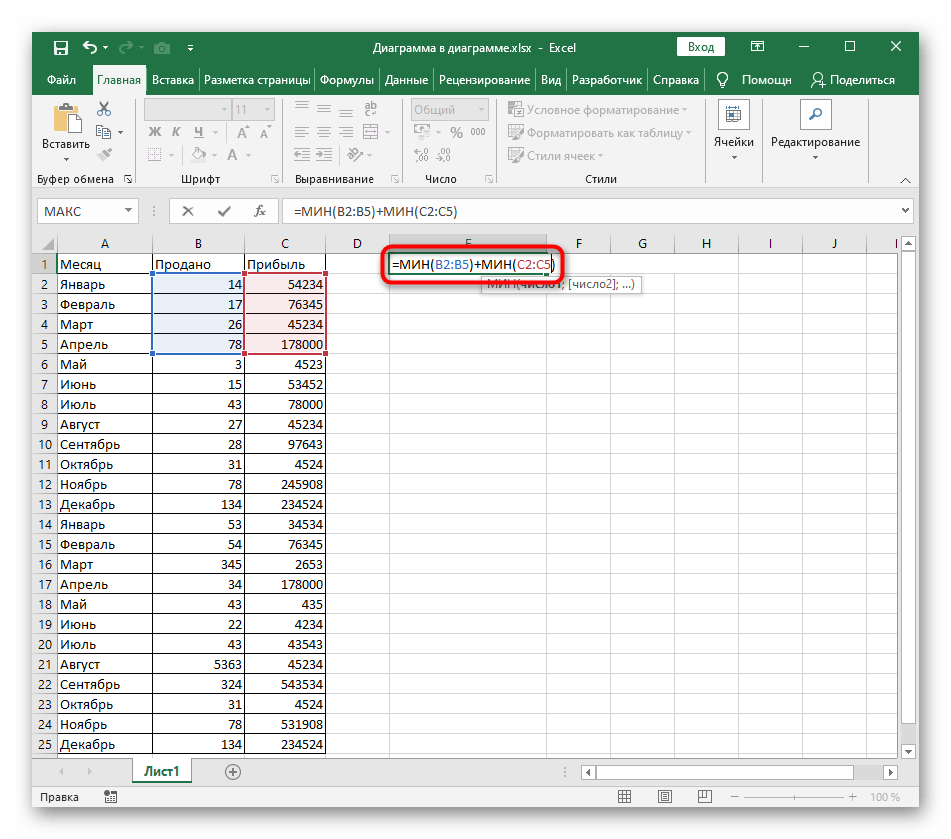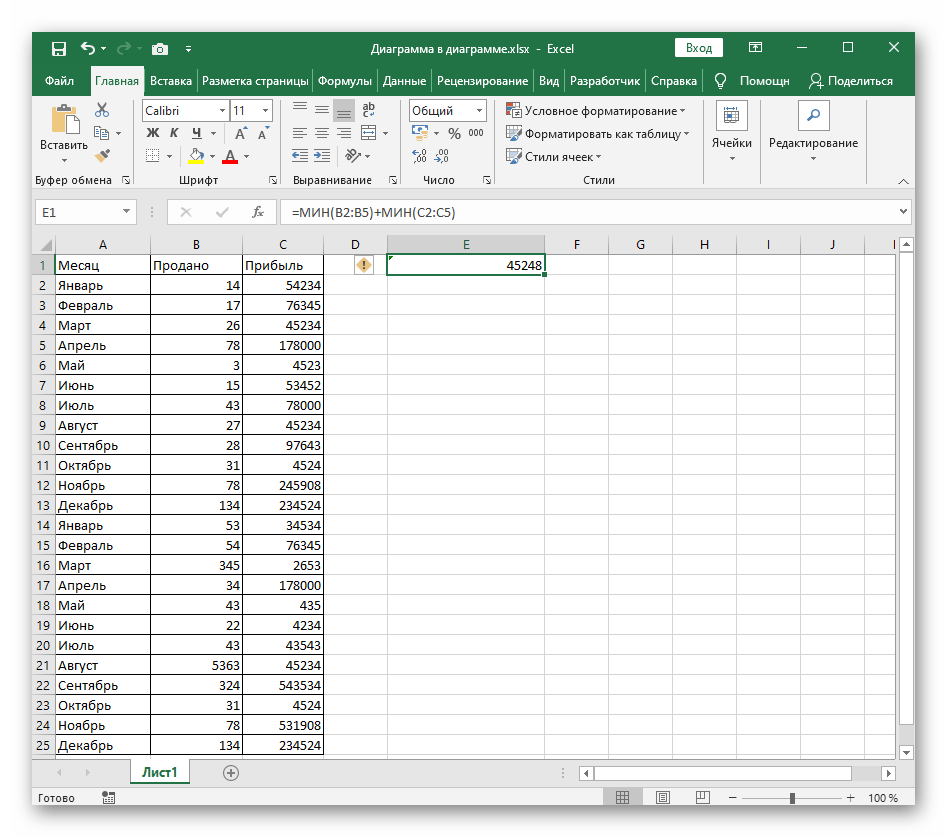محتوا:
سینتکس تابع
سینتکس هر تابع در Excel — این قوانین نوشتن آن است که باید برای محاسبات صحیح رعایت شود. تابع مورد نظر "مین" تنها یک آرگومان دارد که میتوان آن را به تعداد نامحدود گسترش داد. برای نوشتن آن در خط "عدد" یا هنگام نوشتن دستی آرایهها، دامنهای از اعداد مشخص میشود یا گروهی از سلولها در یک ردیف یا ستون انتخاب میشود.
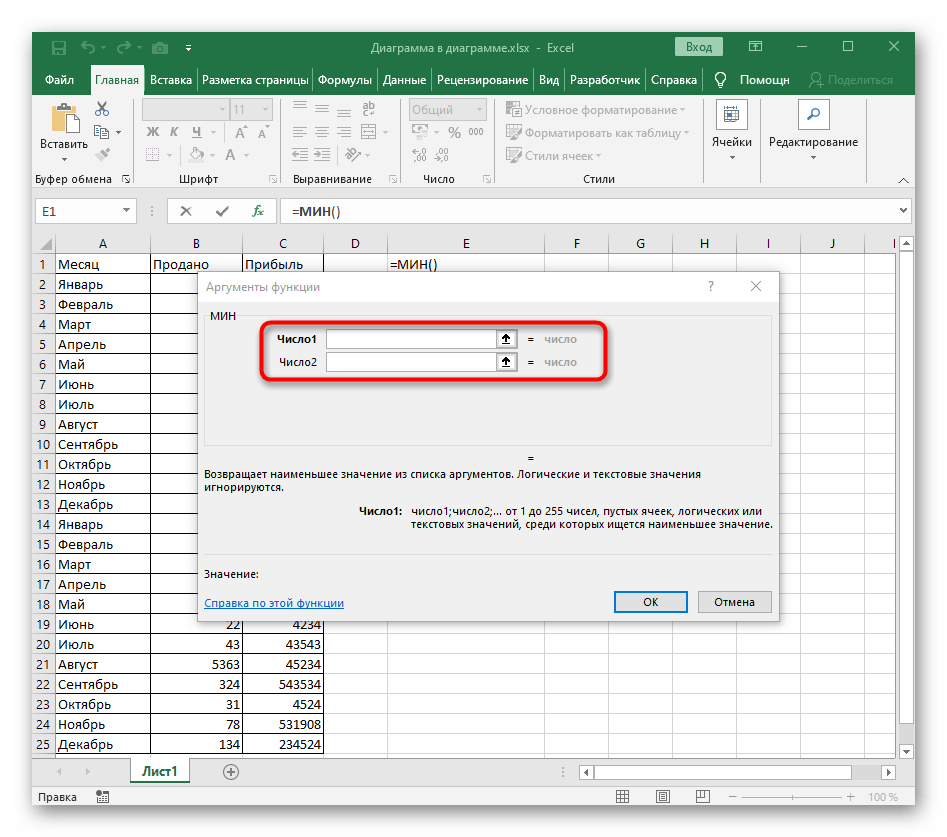
در این صورت تعداد آرگومانها میتواند نامحدود باشد. هنگام نوشتن در "آرگومانهای تابع" خطوط جدید بهطور خودکار پس از پر کردن دو خط اول اضافه میشوند و در نوشتن دستی، آرگومانها با علامت استاندارد ";" جدا میشوند.
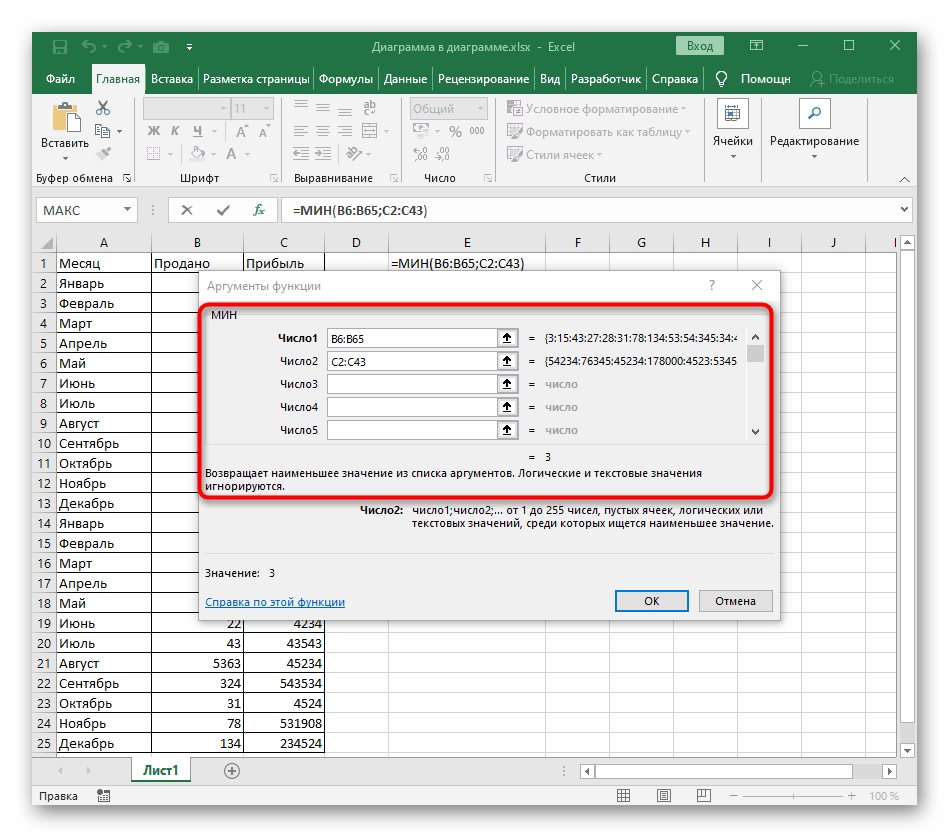
توجه داشته باشید که میتوانید هر آرایه دادهای را در آرگومان قرار دهید، اما در این صورت متن و مقادیر منطقی نادیده گرفته میشوند و فقط فرمتهای عددی در نظر گرفته میشوند. این را از قبل در نظر بگیرید و در صورت لزوم فرمت سلولها را تغییر دهید.
مثال نوشتن تابع مین
بیایید بررسی کنیم که چگونه معمولاً تابع "مین" نوشته میشود، با در نظر گرفتن یک آرگومان و چندین آرگومان، تا هر کاربر بفهمد که چه چیزی باید در صورت نیاز به انجام محاسبات خاص نوشته شود.
- نوشتن تابع "مین" معمولاً با اعلام آن آغاز میشود. برای این کار در سلول انتخاب شده بنویسید
=مین(). نشانگر را بین پرانتزهای گرد منتقل کنید تا نوشتن آرگومانها را شروع کنید. - با کلیک چپ ماوس، دامنه دادههایی را که باید حداقل مقدار را در آن پیدا کنید، انتخاب کنید.این در فرمول به صورت
A1:A22نمایش داده میشود. - کلید Enter را فشار دهید و بلافاصله حداقل مقدار از محدوده مشخص شده را در سلول مشاهده خواهید کرد.
- پس از اولین آرایه دادهها ";" را اضافه کنید که به عنوان جداکننده آرگومانها عمل میکند.
- آرایه دوم را انتخاب کنید یا هر عددی را اضافه کنید تا تابع آن را نیز مقایسه کند.
- پس از فشار دادن کلید ورود، خواهید دید که اکنون هنگام محاسبه حداقل مقدار، همه آرگومانها در نظر گرفته میشوند.
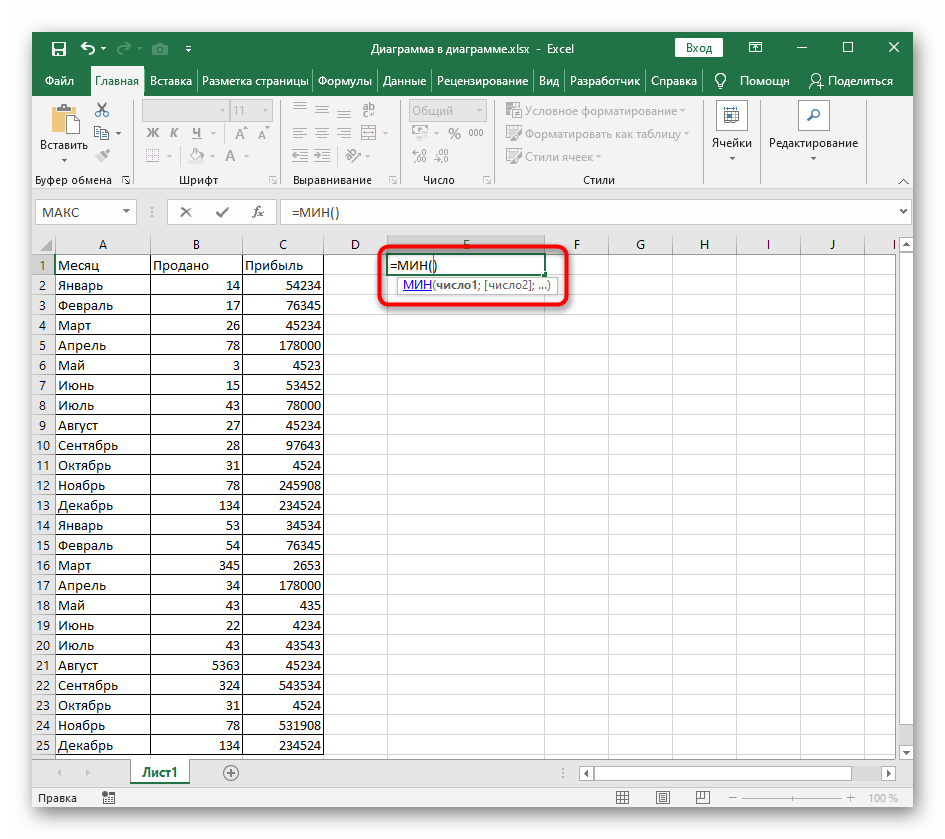
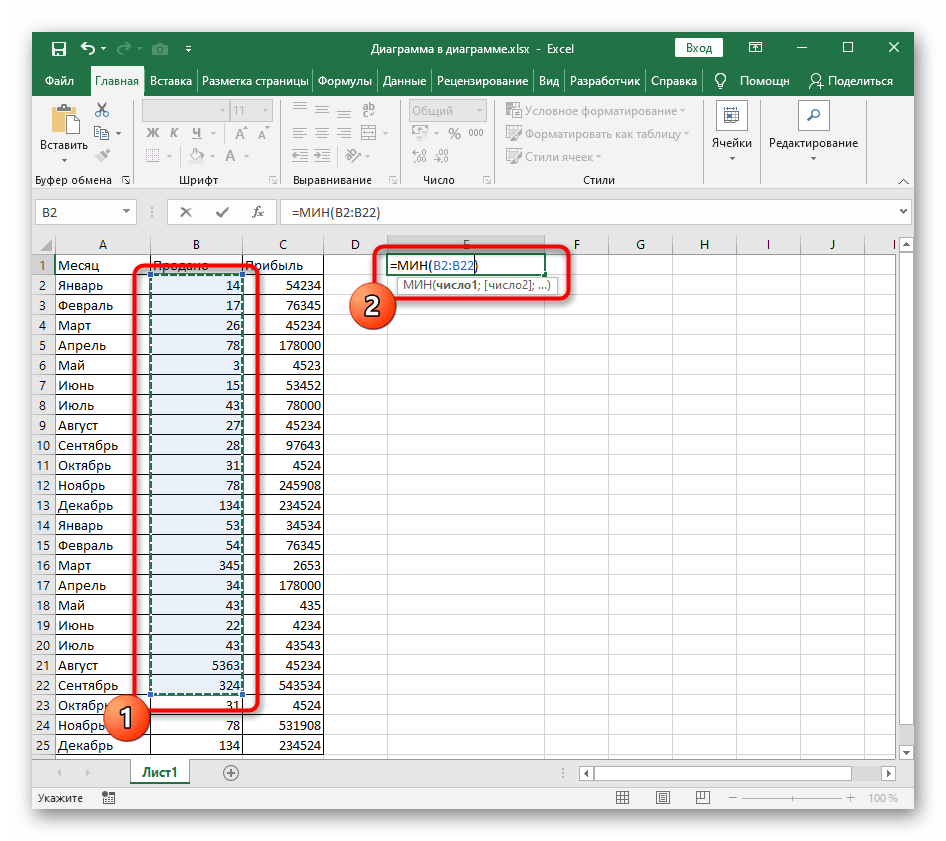
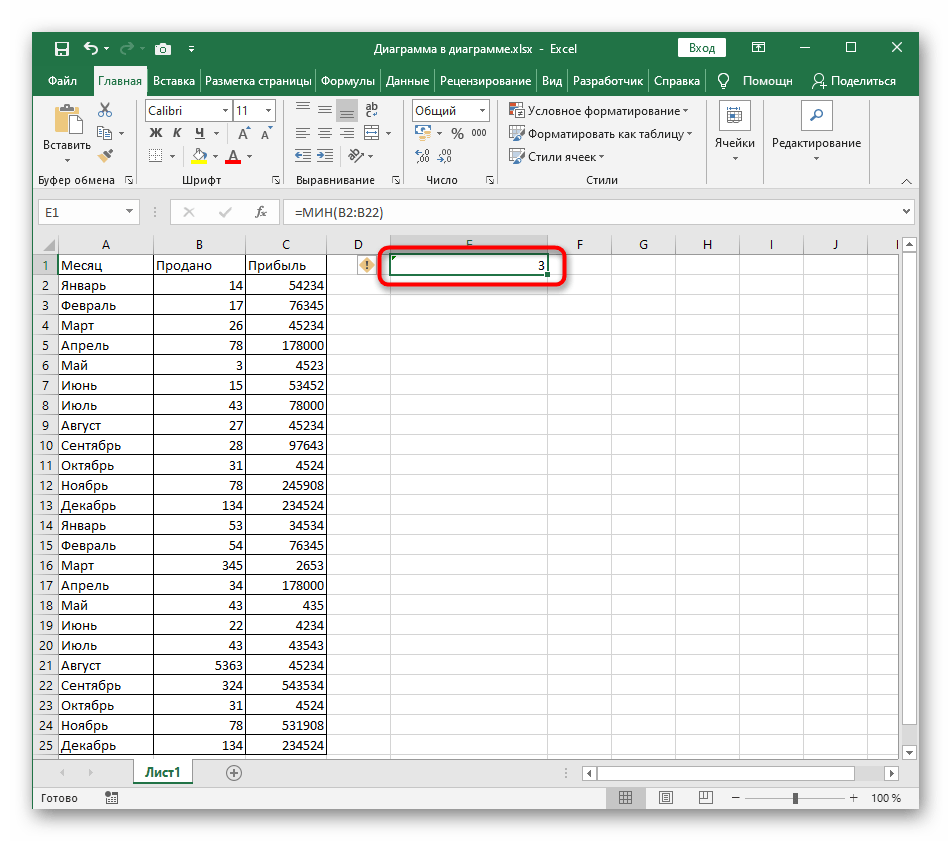
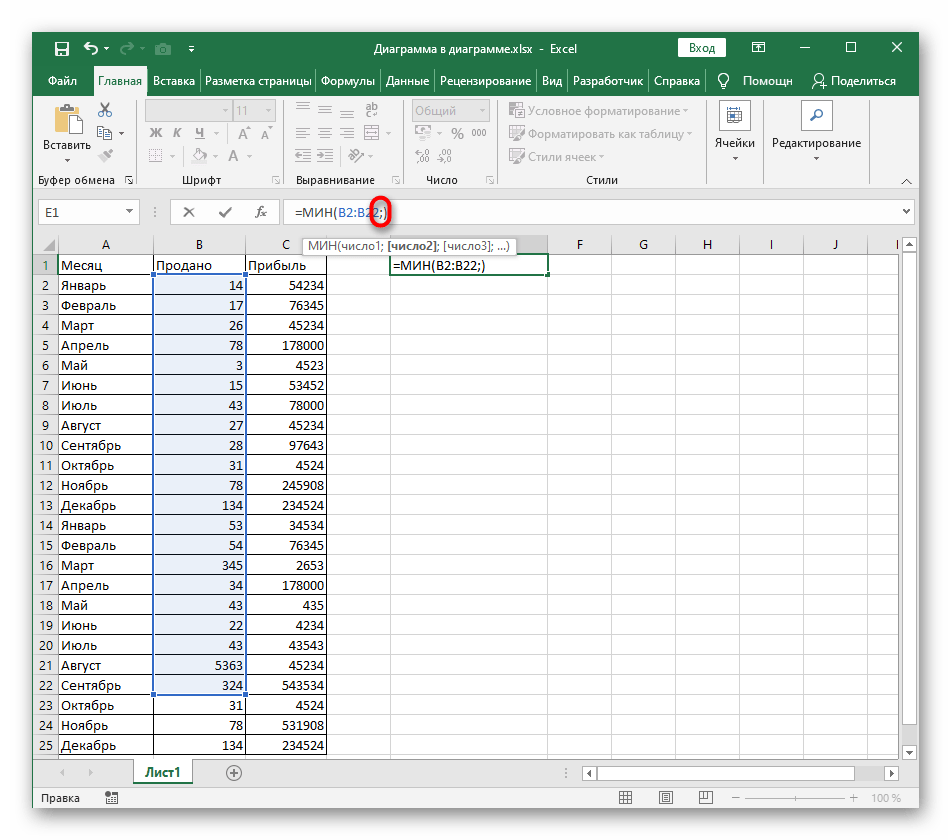
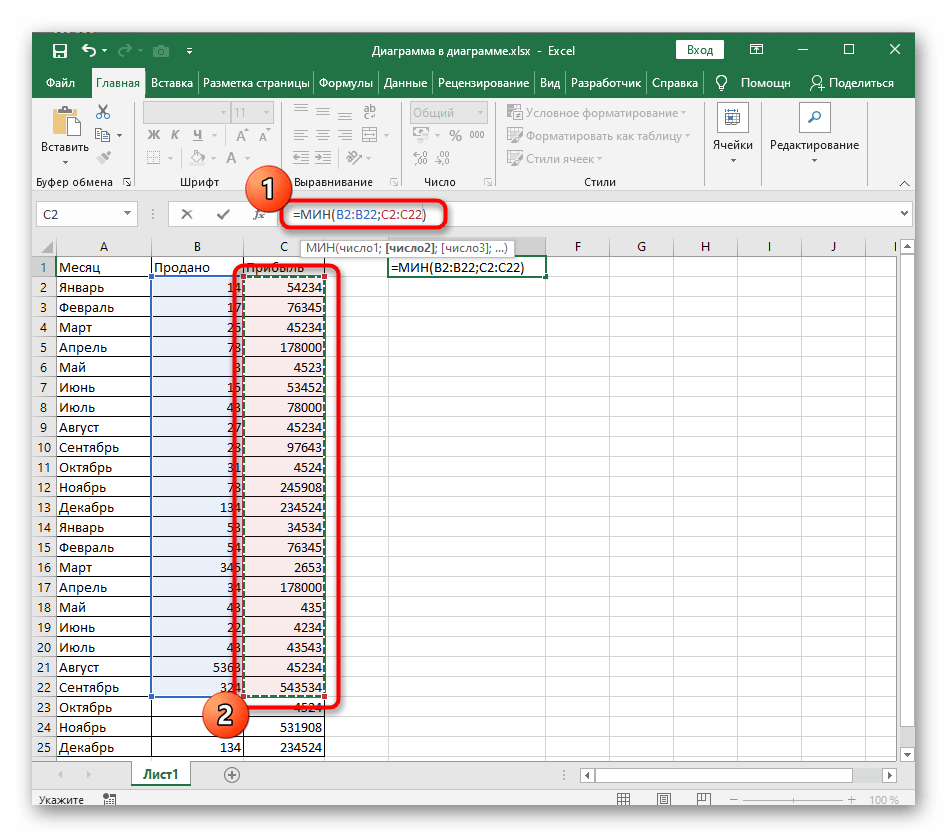
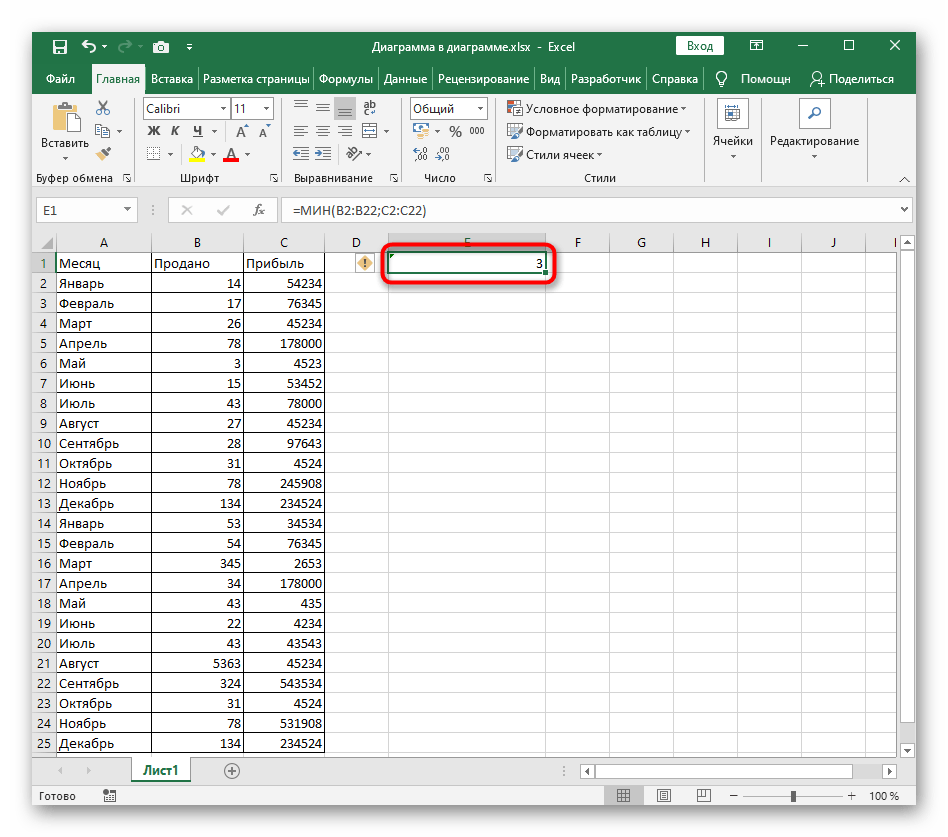
شما فقط باید تصمیم بگیرید که در چه شرایطی استفاده از چنین تابعی بهینه خواهد بود، اگر تعیین حداقل مقدار به صورت دستی دشوار باشد.
استفاده از تابع "MIN" در توابع دیگر
در اکسل فرمولهای پیچیدهتری تشکیل میشوند که استفاده از چندین تابع را در بر میگیرد. به عنوان مثال، به ادغام "MIN" در "IF" به عنوان یک عبارت منطقی توجه کنید. تمام اقدامات را در پنجره "آرگومانهای تابع" انجام خواهیم داد و شما میتوانید با نحو آشنا شوید و نوشتن را مطابق با نیاز خود تنظیم کنید.
- تابع "IF" یا هر تابع دیگری که از "MIN" استفاده میکند را اعلام کنید و سپس بر روی دکمه "آرگومانهای تابع" کلیک کنید تا این پنجره باز شود.
- در آن به عنوان پایه عبارت منطقی، تابع "MIN" را با محدوده دادههای اعلام شده به همان شکلی که در بالا نشان داده شده است، تعیین کنید.
- عبارت منطقی، مثلاً بزرگتر، را برای بررسی صحت یا نادرستی اضافه کنید.
- فقط باید دو مقدار آخر را مشخص کنید که در صورت صحت یا نادرستی نمایش داده میشوند.
- به جدول برگردید و نتیجه را بررسی کنید. در اسکرین شات بعدی، تصویر کامل ثبت تابع تجزیه شده را مشاهده میکنید.
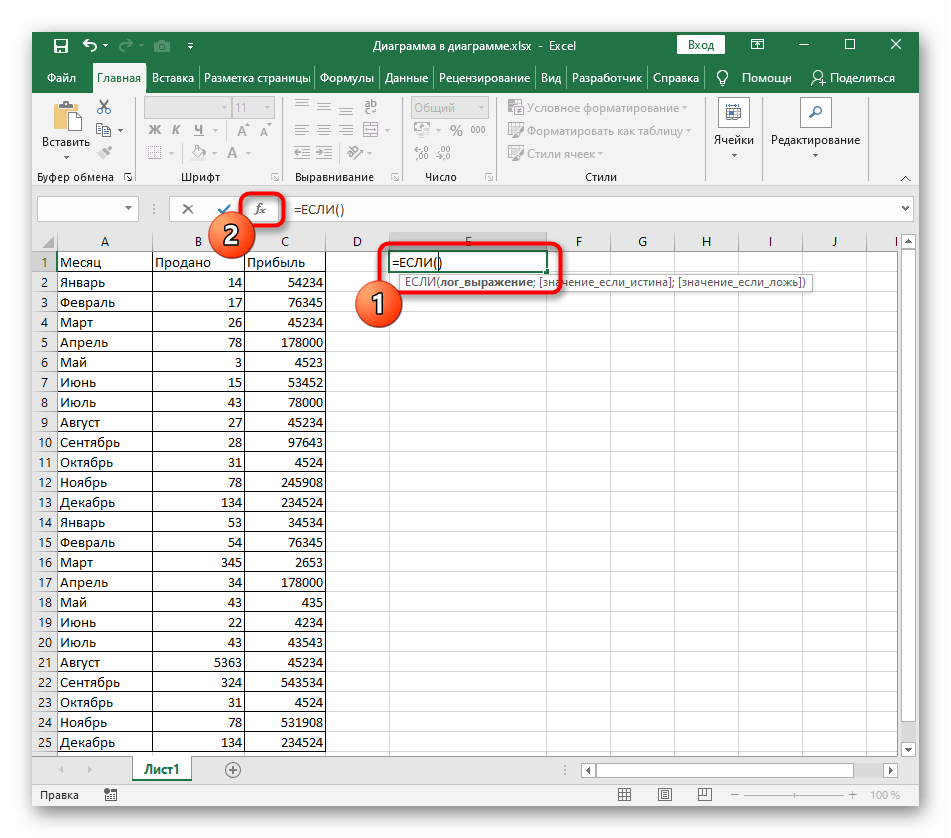
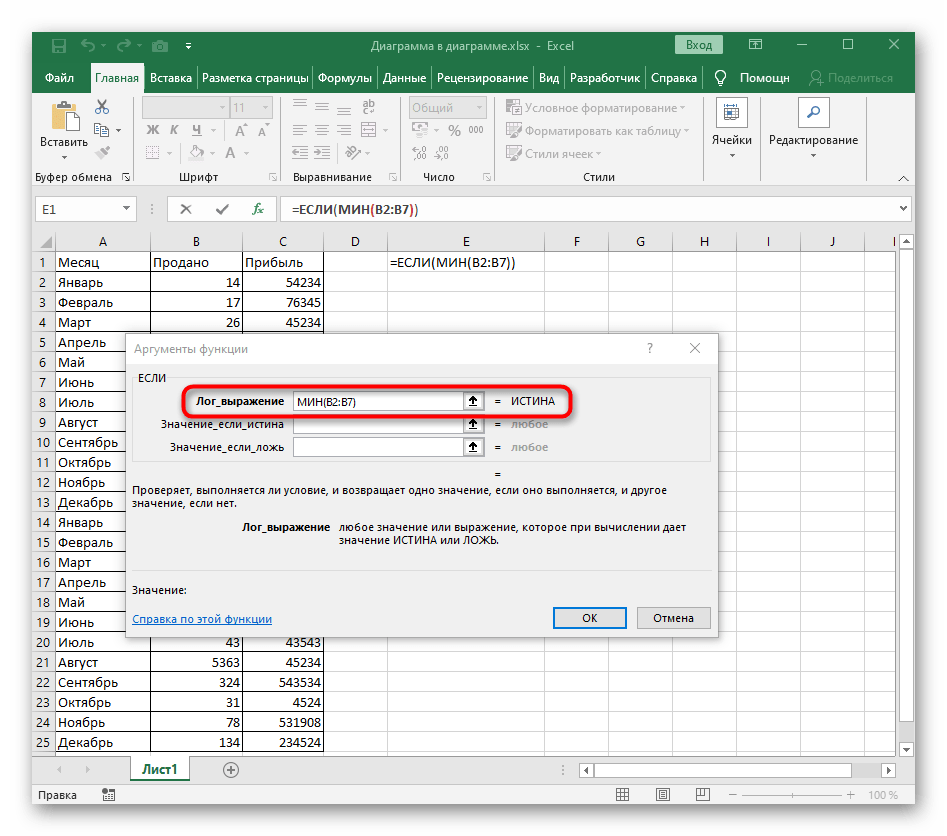
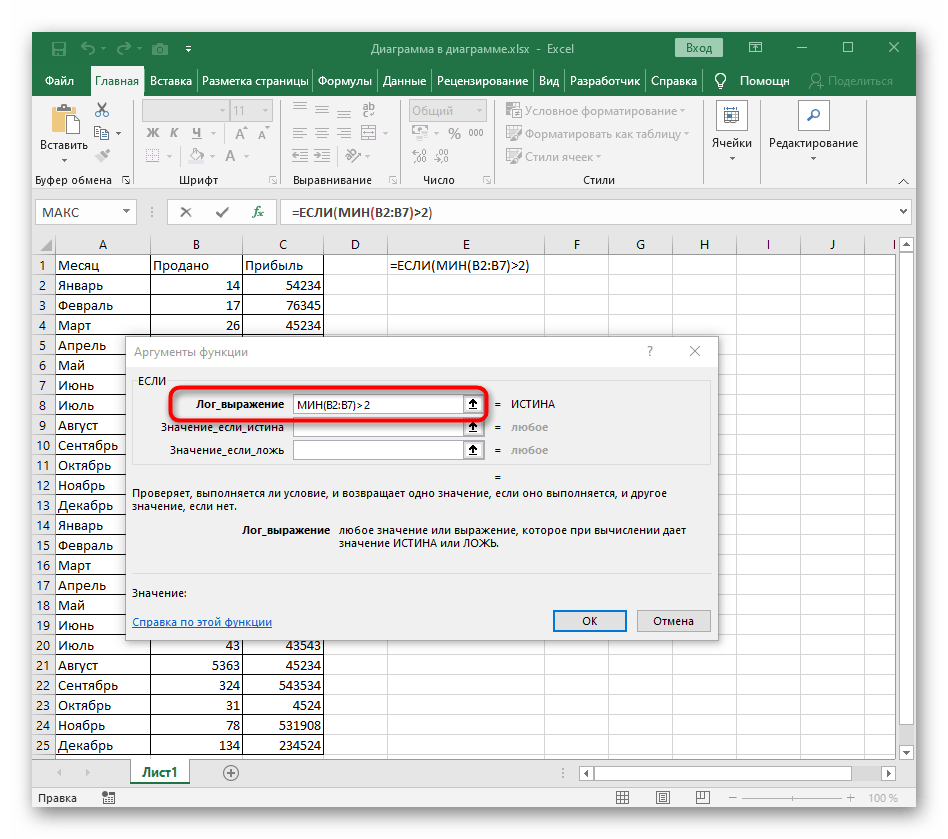
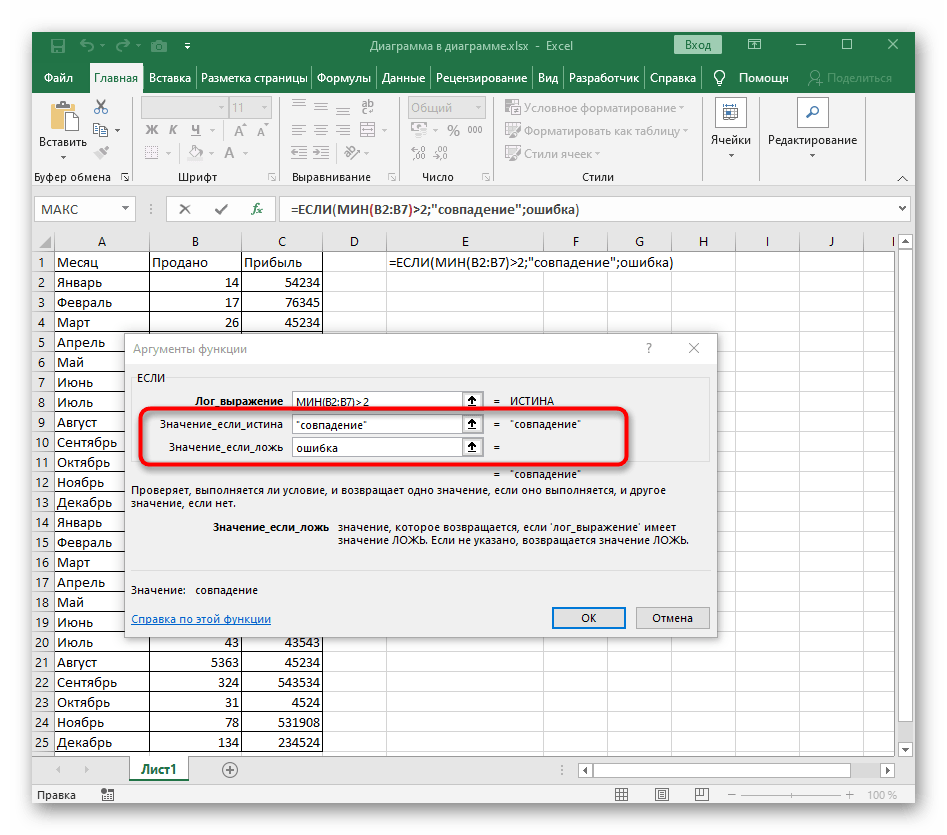
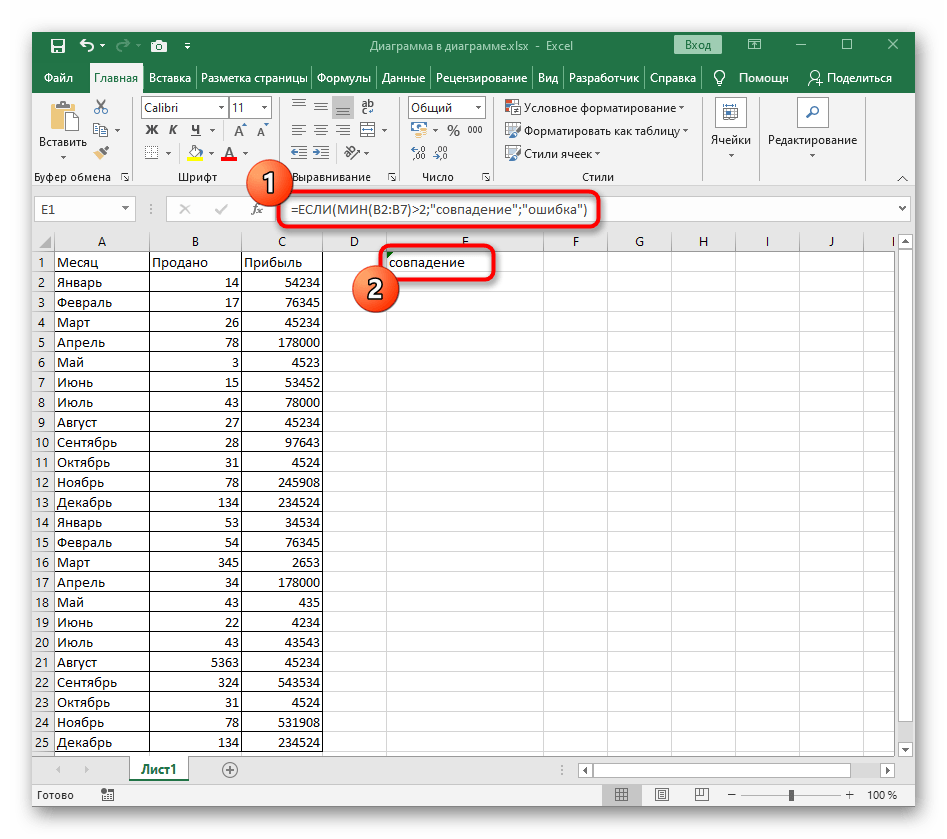
اضافه کردن عملیات ریاضی
به عنوان آخرین مثال، ادغام چندین آرایه "MIN" را در یک نتیجه با استفاده از عملیات ریاضی بررسی خواهیم کرد.این مورد لازم است، به عنوان مثال، زمانی که باید دو عدد از نمونههای مختلف بگیرید و آنها را جمع کنید. در این صورت، نحو استاندارد باقی میماند.
- اولین تابع "MIN" را اعلام کنید و آن را دقیقاً همانطور که در بخشهای قبلی مقاله نشان داده شده است، بنویسید.
- علامت عمل ریاضی را اضافه کنید و تابع دوم "MIN" را اعلام کنید.
- برای تأیید عملیات، Enter را فشار دهید و اطمینان حاصل کنید که جمع، ضرب، تفریق یا تقسیم به درستی انجام شده است.